
Obsah:
- Autor John Day [email protected].
- Public 2024-01-30 12:01.
- Naposledy zmenené 2025-01-23 15:06.
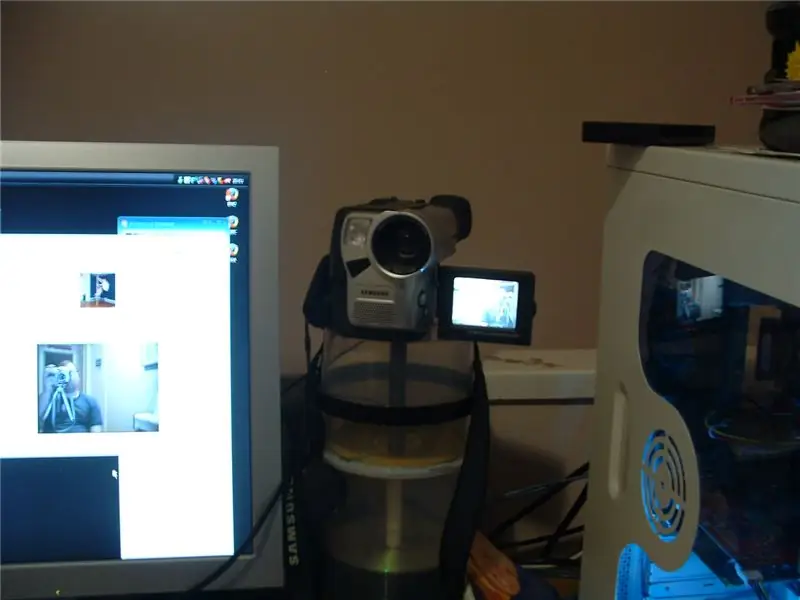
Ak ste ako ja, máte veľa priateľov, ktorí sa presťahovali z domu a žijú tisíce kilometrov ďaleko, alebo máte priateľov, s ktorými ste chodili na univerzitu, ktorí žijú na rôznych miestach. Osobne nenávidím telefóny a rýchle správy, ale keď skombinujete ich funkcie s webovou kamerou, je to skoro, ako by ste sa opäť stretávali s týmito priateľmi. Môžete ich vidieť, ich rodiny, ich špinavé miestnosti. Vďaka tomu je chatovanie oveľa zábavnejšie. Nevýhodou je, že potrebujete webovú kameru a najlepšie webové kamery majú problémy s kvalitou.
Preto som našiel spôsob, ako používať moju videokameru ako webovú kameru!
Krok 1: Čo potrebujete?
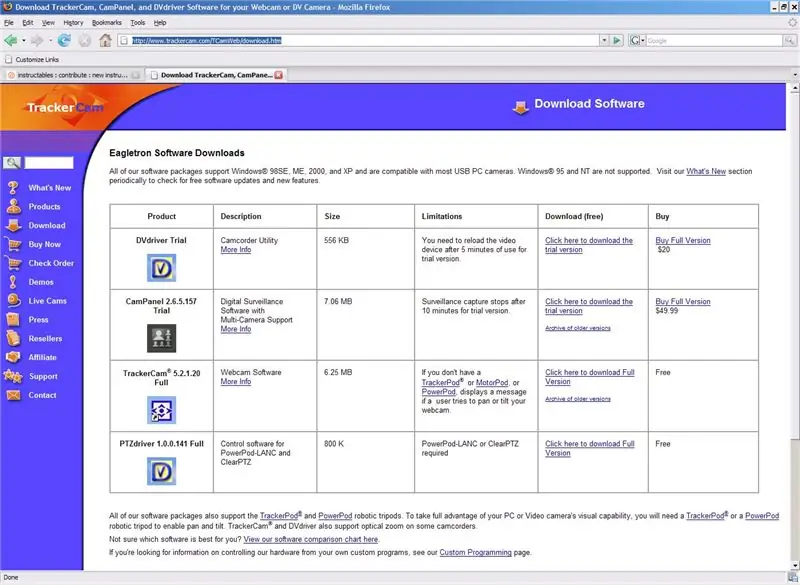
Budete potrebovať: Videokameru (Firewire alebo analógovú) Kartu Firewire (pre videokameru Firewire) Videokameru alebo TV tuner (pre analógovú videokameru) Spôsob pripojenia videokamery k zodpovedajúcim kartám. Softvér Eagletron TrackerCam. Choďte na trackerCamhttps://www.trackercam.com/TCamWeb/download.htm a stiahnite si ho, je to bezplatné stiahnutie. Na úplné využitie softvéru potrebujete ďalší hardvér, ale na základnú webovú kameru tento softvér stačí.
Krok 2: Pokyny pre analógovú videokameru
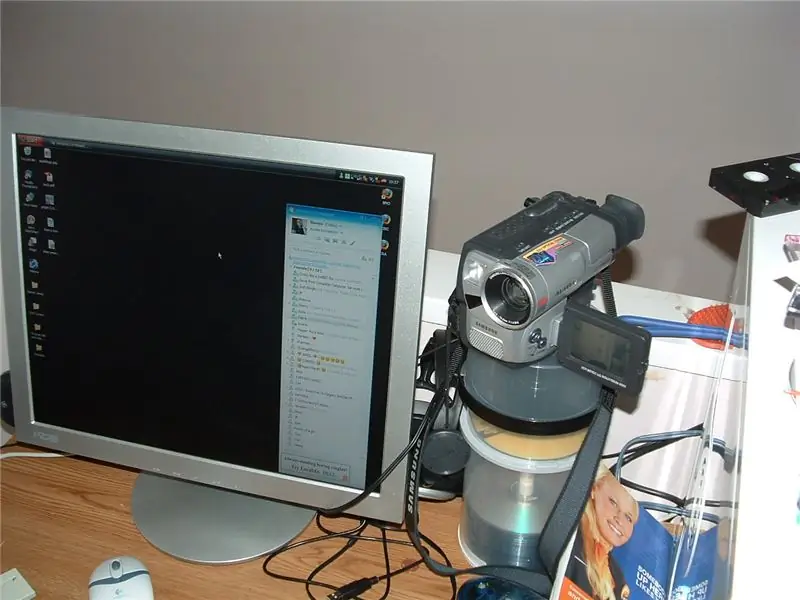

Na tento účel používam analógovú videokameru, pretože to je všetko, čo mám.
Nastavte kamkordér niekde v dosahu káblov počítača a zapojte ho do karty na úpravu videa (moja je stará Pinnacle DC-10+, ktorú používam už roky) alebo do karty televízneho tunera.
Krok 3: Nainštalujte softvér TrackerCam
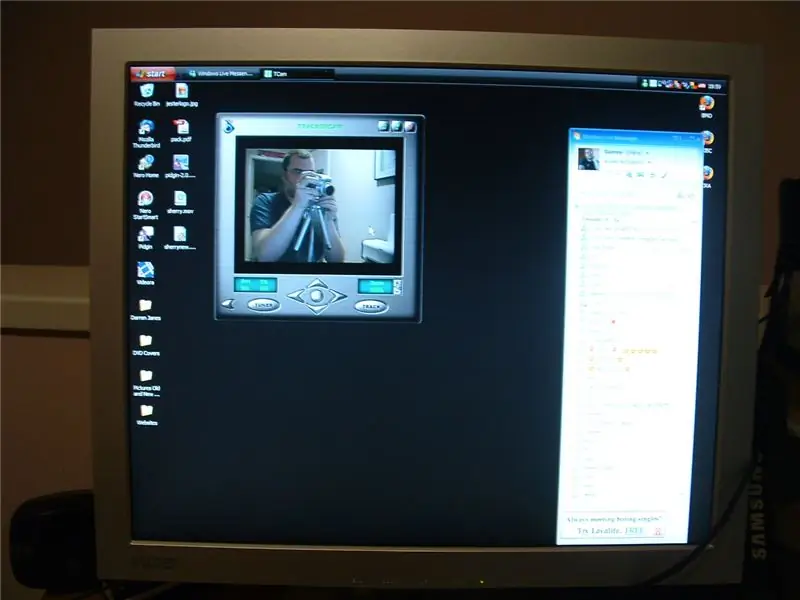
Nainštalujte a spustite softvér TrackerCam, môj automaticky zistil moju kartu na úpravu videa a okamžite začal zobrazovať výstup mojej videokamery.
Krok 4: Začnite zdieľať svoju webovú kameru so svojimi priateľmi
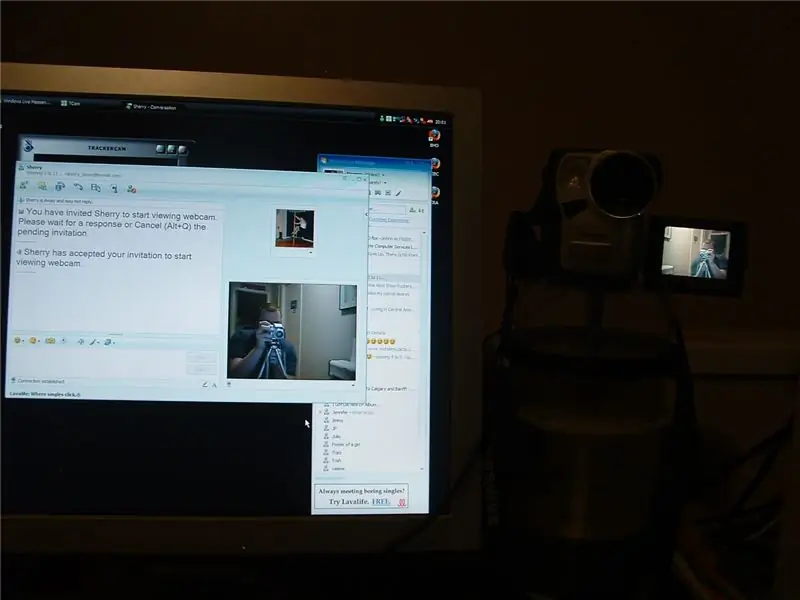
Teraz môžete začať zdieľať svoju webovú kameru pomocou programu Windows Live Messenger alebo Yahoo Messenger.
Sú na to aj iné možnosti, ale nechal som ležať webovú kameru a kartu na úpravu videa, ktoré nič nerobili, takže mi to fungovalo. Jednou z ďalších možností je použiť váš digitálny fotoaparát ako webovú kameru, ak podporuje funkciu webovej kamery. Existuje tiež veľa doplnkov k softvéru TrackerCam, ktoré vám umožňujú diaľkovo ovládať kameru (tj: priblíženie a posúvanie) alebo automaticky sledovať pohybujúce sa objekty, čo by bolo skvelé, keby ste používali videokameru alebo ste paranoidní a chceli by ste ju použiť ako bezpečnostná kamera.
Odporúča:
Ako používať telefón Android ako webovú kameru so Skype: 5 krokov

Ako používať telefón s Androidom ako webovú kameru so Skype: Existuje staré príslovie, že obrázok stojí za tisíc slov … a nové príslovie hovorí, že video stojí milión. Teraz sa to môže zdať prehnané, ale je obrovský rozdiel medzi tým, keď sa s niekým rozprávate počas hovoru a s
Ako používať terminál Mac a ako používať kľúčové funkcie: 4 kroky

Ako používať terminál Mac a ako používať kľúčové funkcie: Ukážeme vám, ako otvoriť terminál MAC. V termináli vám tiež ukážeme niekoľko funkcií, ako napríklad ifconfig, zmena adresárov, prístup k súborom a arp. Ifconfig vám umožní skontrolovať vašu IP adresu a vašu MAC adresu
Znovu použite modul webovej kamery HP WebCam 101 aka 679257-330 ako všeobecnú webovú kameru USB: 5 krokov

Znovu použite modul webovej kamery HP WebCam 101 aka 679257-330 ako všeobecnú webovú kameru USB: Chcem 14-ročnú kameru Panasonic CF-18 okoreniť úplne novou webovou kamerou, ale spoločnosť Panasonic už nepodporuje tento úžasný stroj, takže musím použite šedú hmotu na niečo jednoduchšie ako b & b (pivo a hamburger). Toto je prvá časť
Premeňte videokameru z 80. rokov na polarimetrickú kameru v reálnom čase: 14 krokov (s obrázkami)

Premeňte videokameru z 80. rokov na polarimetrický snímač v reálnom čase: Polarimetrické zobrazovanie ponúka cestu k vývoju aplikácií meniacich hru v širokej škále oblastí - od monitorovania životného prostredia a lekárskej diagnostiky až po bezpečnostné a protiteroristické aplikácie. Avšak veľmi
Statívová podpora pre kameru QuickCam (alebo inú webovú kameru): 5 krokov

Statívová podpora pre kameru QuickCam (alebo inú webovú kameru): Existuje mnoho dôvodov, prečo by ste mali webovú kameru umiestniť na statív. Musel som to urobiť, pretože stojan pre môj Logitech QuickCam Pro 4000 chýbal, ale je všeobecne dobré ho používať so statívom pre lepšie obrázky vo všeobecnosti, najmä ak
